Nota: Le informazioni contenute in questo articolo si applicano ai Clipchamp per gli account personali. La caratteristica o la funzionalità descritta non è disponibile nella versione di lavoro di Clipchamp.
È possibile caricare un video direttamente su YouTube dopo aver completato le modifiche in Clipchamp dalla pagina di esportazione.
Questo articolo elenca i diversi modi per risolvere gli errori in questo processo di caricamento su Clipchamp, in particolare se:
-
Il caricamento sembra completato correttamente (raggiunge il 100%) ma non vedi il video sul tuo canale YouTube
-
Viene visualizzato un messaggio di errore o non accade nulla quando si tenta di caricare su YouTube
Cosa fare se il video viene caricato ma non viene visualizzato sul canale YouTube
L'indicatore di stato dell'esportazione raggiungerà il 100% e verrà visualizzato un collegamento YouTube quando Clipchamp ha caricato correttamente il video.
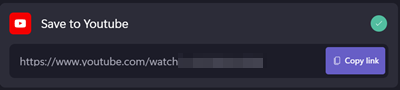
Se vedi questo collegamento ma non riesci a vedere il video nel tuo canale, è possibile che il video non venga visualizzato a causa delle impostazioni di privacy del tuo account YouTube.
Prova a individuare il video in "Video Manager" di YouTube. Per accedere a Video Manager, usare questo collegamento oppure passare a youtube.com e accedere al proprio account. Fai clic su "Il mio canale", poi su "Video Manager", quindi su "Video".
Se viene visualizzato il video caricato in questa posizione, è possibile modificare le impostazioni di privacy per visualizzarlo pubblicamente nel canale.
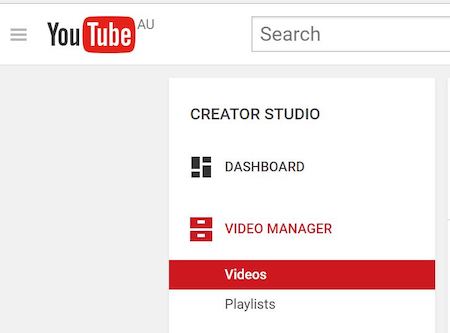
Oltre a caricare su YouTube, ti consigliamo anche di salvare il video sul tuo computer. Questo processo di salvataggio è immediato e non richiederà più tempo. Garantisce una copia locale in caso di problemi di caricamento.
Cosa fare se viene visualizzato un messaggio di errore o non accade nulla
Ecco alcuni modi per risolvere l'errore se si usa l'opzione di caricamento diretto di YouTube di Clipchamp e viene visualizzato un messaggio di errore durante il processo di caricamento o se il caricamento non viene avviato affatto.
Opzione 1. Disabilitare le estensioni
Disabilita estensioni come Ghostery e AdBlock Plus e ricarica la pagina.
Si noti che se si ricarica la pagina sarà necessario convertire o registrare di nuovo il video. È consigliabile salvare il video nel computer e caricarlo separatamente tramite youtube.com.
Opzione 2. Controllare l'accesso
Verifica nuovamente di avere eseguito l'accesso all'account YouTube corretto e provano a ricaricarlo. Puoi farlo aprendo YouTube in un'altra scheda.
Opzione 3. Controllare le impostazioni dell'account YouTube
Se il video dura più di 15 minuti, controlla se il tuo account YouTube è configurato per caricamenti video lunghi. Vedi questo articolo della Guida di YouTube.
Se hai seguito i passaggi precedenti e il problema persiste, prova a eliminare i cookie del browser su app.clipchamp.com correlati a Google e YouTube.
Nel browser Chrome è possibile farlo facendo clic sul simbolo di blocco nella barra degli indirizzi del browser e quindi facendo clic su Cookie.
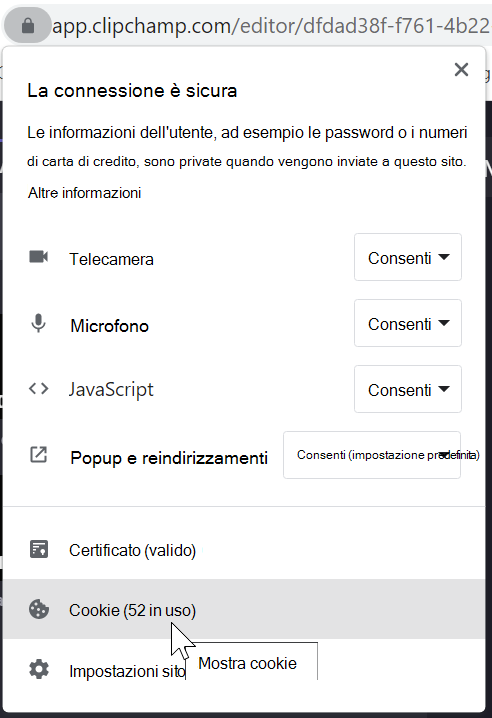
Rimuovi tutte le voci relative a Google e YouTube (ad esempio, seleziona accounts.google.com e google.com e fai clic su Rimuovi) nel popup.
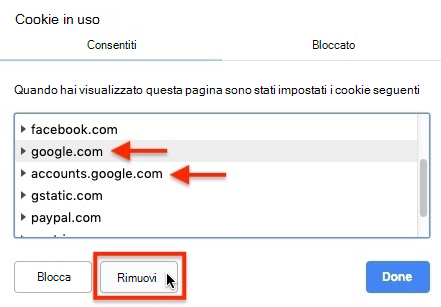
Chiudere il popup e ricaricare la pagina. Prova quindi a esportare e caricare di nuovo il video. Ti verrà chiesto di accedere e connettere di nuovo il tuo account YouTube.
Come accennato in precedenza, è consigliabile salvare prima il video nel computer, se non si vuole perderlo.
Se i passaggi precedenti non consentono di risolvere il problema, è consigliabile salvare il video elaborato nel computer e quindi caricarlo direttamente su YouTube.










